想入坑Samsung Notes,可是手機熒幕太小,一跑遊戲就變燙,怎麼辦?透過逍遙模擬器,在電腦的大熒幕上暢快體驗!用鍵鼠像實況主一樣打出神操作,逍遙模擬器滿足您的所有期待。在電腦上下載安裝Samsung Notes,不用擔心電池當掉,想玩多久玩多久,順暢跑一天~全新的逍遙模擬器9,絕對是您遊玩Samsung Notes電腦版的最佳選擇。完美的按鍵映射系統讓Samsung Notes如端遊般運行;透過逍遙多開器,讓所有遊戲開好開滿;更有獨一無二的虛擬化引擎釋放電腦的全部潛能,穩定掛網不斷線。我們不僅在乎您怎樣遊玩,更在乎如何讓您玩得開心!
更多
透過逍遙模擬器,在電腦上下載Samsung Notes,享受大熒幕的暢快體驗。 Samsung Notes 可以在手機、平板電腦或 PC 上建立和編輯文檔,並與其他人合作。
Samsung Notes 可以在手機、平板電腦或 PC 上建立和編輯文檔,並與其他人合作。
使用者可以使用 S Pen 在 PDF 中新增註釋,並建立具有圖像或語音的文件。
它還可以透過將文件與 PDF、Microsoft Word、Microsoft PowerPoint 等各種應用程式連接來使用。
嘗試建立一個新筆記。
您可以點擊主畫面右下角的+來建立新筆記。
新建立的筆記將具有“sdocx”擴展名。
保護您的筆記。
1. 在主畫面上,點選右上角的更多選項,選擇設置,然後選擇鎖定便箋。
然後選擇筆記鎖定方法和密碼。
2. 點擊要保護的筆記畫面上的更多選項並選擇鎖定筆記來鎖定要保護的筆記。
建立手寫筆記。
寫筆記時點擊手寫圖示。您的筆跡將直接顯示在筆記中。
新增照片。
點擊您正在處理的筆記中的照片圖示即可拍照。您也可以載入、新增標籤和編輯現有照片。
新增錄音。
透過在書寫筆記時點擊錄音圖標,您可以錄製聲音並創建帶有聲音的筆記。
嘗試使用各種書寫工具。
透過在書寫筆記時點擊筆圖標,您可以選擇鋼筆、鋼筆、鉛筆、螢光筆等多種書寫工具,以及各種顏色和粗細。
透過點擊橡皮擦圖標,您可以選擇並擦除要刪除的內容。
您可以匯入在筆記和備忘錄中建立的筆記和備忘錄。
透過使用智慧開關功能,您可以匯入在其他裝置上儲存的 S Note 和 Memo 中建立的資料。
您也可以使用三星帳戶匯入先前建立的筆記和備忘錄。
* 關於應用程式存取權限的注意事項:
為您提供此服務需要以下存取權限。
即使未授予可選權限,也可以使用該服務的基本功能。
[可選權限]
• 相機:用於將圖片和掃描文件新增至筆記中
• 文件和媒體:用於儲存或載入文件檔案(Android 12)
• 麥克風:用於將錄音加入筆記中
• 通知:用於通知您有關共享筆記的邀請、筆記同步問題等的信息
• 音樂和音訊:用於將音訊新增至筆記中
• 電話:用於檢查您的應用程式版本是否有可用更新
• 照片和影片:用於將圖片和影片新增至筆記(Android 13 之後)
• 儲存:用於儲存或載入文件檔案(Android 12 之前)
您仍然可以使用應用程式的基本功能,而無需允許可選權限。
更多

1. 下載逍遙安裝器並完成設置

2. 啟動逍遙後打開位於桌面上的谷歌商店

3. 在谷歌商店中搜尋Samsung Notes
4. 下載並安裝Samsung Notes
5. 下載完成後點擊圖標來啟動

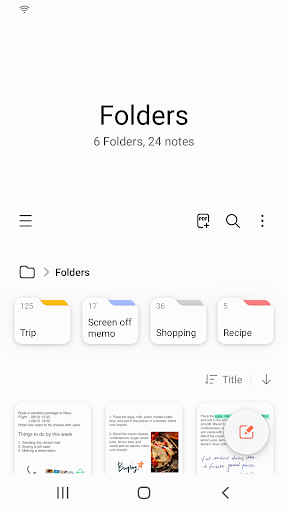
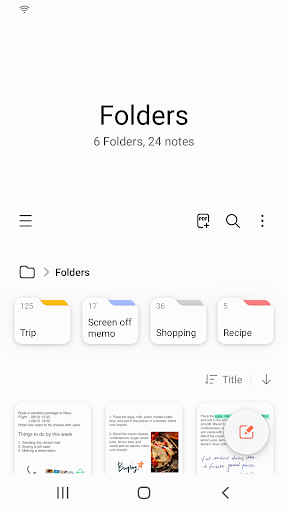
6. 透過逍遙享受在電腦上體驗Samsung Notes
逍遙安卓是優秀的安卓模擬器,全球超過5000萬用戶的優先選擇。逍遙安卓以虛擬化技術為核心,為用户打造突破手機配備局限的遊戲平台!
大屏精細展示;無限待機,超越電池和流量限制
鍵鼠,手把操作全面支持,操作更精準
用逍遙多開同時運行多個遊戲、應用。
Use Samsung Notes on PC by following steps:
火爆遊戲電腦版
最熱應用程式電腦版